Браузер Microsoft Edge в Windows 10
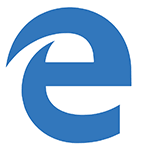 Microsoft Edge — новый браузер, представленный в Windows 10 и вызывающий интерес многих пользователей, поскольку обещает высокую скорость работы (при этом, по некоторым тестам — выше чем у Google Chrome и Mozilla Firefox), поддержку современных сетевых технологий и лаконичный интерфейс (при этом, в системе сохранился и Internet Explorer, оставшийся практически тем же, что и был, см. Internet Explorer в Windows 10). Обновление 2020: уже доступен Microsoft Edge на базе Chromium.
Microsoft Edge — новый браузер, представленный в Windows 10 и вызывающий интерес многих пользователей, поскольку обещает высокую скорость работы (при этом, по некоторым тестам — выше чем у Google Chrome и Mozilla Firefox), поддержку современных сетевых технологий и лаконичный интерфейс (при этом, в системе сохранился и Internet Explorer, оставшийся практически тем же, что и был, см. Internet Explorer в Windows 10). Обновление 2020: уже доступен Microsoft Edge на базе Chromium.
В этой статье — обзор функций Microsoft Edge, его новых возможностей (в том числе появившихся в августе 2016), которые могут оказаться интересными пользователю, настройки нового браузера и другие моменты, которые помогут перейти на его использование при желании. При этом, давать оценку ему я не стану: также, как и большинство других популярных браузеров, для кого-то он может оказаться как раз тем, что нужно, для других — не подходящим для их задач. Заодно, в конце статьи о том, как сделать Google поиском по умолчанию в Microsoft Edge. См. также Лучший браузер для Windows, Как изменить папку загрузок в Edge, Как создать ярлык Microsoft Edge, Как импортировать и экспортировать закладки Microsoft Edge, Как сбросить настройки Microsoft Edge, Как изменить браузер по умолчанию в Windows 10.
Новые возможности Microsoft Edge в Windows 10 версии 1607
С выходом Windows 10 Anniversary Update 2 августа 2016 года, в Microsoft, помимо тех функций, что описаны ниже в статье, появились еще две важные и востребованные пользователями возможности.
Первая — установка расширений в Microsoft Edge. Для их установки зайдите в меню настроек и выберите соответствующий пункт меню.

После этого вы сможете управлять установленными расширениями или перейти в магазин Windows 10 для установки новых.

Вторая из возможностей — появилась функция закрепления вкладок в браузере Edge. Чтобы закрепить вкладку, кликните по ней правой кнопкой мыши и нажмите по нужному пункту контекстного меню.

Вкладка станет отображаться в виде иконки и будет автоматически загружаться при каждом запуске браузера.
Также рекомендую обратить внимание на пункт меню настроек «Новые возможности и советы» (отмечен на первом скриншоте): при переходе по этому пункту вы попадете на хорошо оформленную и понятную страницу официальных советов и рекомендаций по использованию браузера Microsoft Edge.
Интерфейс

После запуска Microsoft Edge по умолчанию открывается «Мой канал новостей» (можно изменить в настройках) со строкой поиска посередине (туда же можно ввести просто адрес сайта). Если в верхней правой части страницы нажать «Настроить», вы сможете выбрать интересные для вас темы новостей для отображения на главной странице.
В верхней строке браузера совсем немного кнопок: вперед-назад, обновить страницу, кнопка для работы с историей, закладками, загрузками и списком для чтения, кнопка добавления аннотаций от руки, «поделиться» и кнопка настроек. При переходе на какую-либо страницу напротив адреса появляются пункты для включения «режима для чтения», а также добавления страницы в закладки. Также в эту строку с помощью настроек можно добавить иконку «Домой» для открытия домашней страницы.

Работа с вкладками — точно такая же, как в браузерах на основе Chromium (Google Chrome, Яндекс Браузер и другие). Если кратко, то с помощью кнопки «плюс» вы можете открыть новую вкладку (по умолчанию в ней отображаются «лучшие сайты» — те, которые вы чаще всего посещаете), кроме этого, можно перетащить вкладку таким образом, чтобы она стала отдельным окном браузера.
Возможности нового браузера
Прежде чем перейти к доступным настройкам, предлагаю посмотреть на основные интересные возможности Microsoft Edge, чтобы в дальнейшем было понимание того, что, собственно, настраивается.
Режим чтения и список для чтения
Почти так же, как в Safari для OS X, в Microsoft Edge появился режим для чтения: при открытии какой-либо страницы, справа от ее адреса появляется кнопка с изображением книги, по нажатию на которую, со страницы убирается все ненужное (реклама, элементы навигации и прочее) и остается лишь текст, ссылки и изображения, имеющие к нему прямое отношение. Очень удобная вещь.

Для включения режима чтения вы также можете использовать горячие клавиши Ctrl+Shift+R. А нажав Ctrl+G вы можете открыть список для чтения, содержащий те материалы, которые вы ранее добавили в него, чтобы прочитать позже.

Чтобы добавить какую-либо страницу в список для чтения, нажмите «звездочку» справа от адресной строки, и выберите добавление страницы не в избранное (закладки), а в этот список. Эта функция тоже удобна, но если сравнивать с упомянутым выше Safari, несколько хуже — в Microsoft Edge читать статьи из списка для чтения без доступа к Интернету нельзя.
Кнопка «Поделиться» в браузере

В Microsoft Edge появилась кнопка «Поделиться», которая позволяет отправить просматриваемую страницу в одно из поддерживаемых приложений из магазина Windows 10. По умолчанию это OneNote и Почта, но если вы установите официальные приложения Одноклассники, В контакте или других социальных сетей, то они также будут в списке.
Приложения, поддерживающие такую функцию в магазине имеют обозначение «Предоставить общий доступ», как на картинке ниже.

Аннотации (Создать веб-заметку)
Одна из полностью новых функций в браузере — создание аннотаций, а проще — рисование и создание заметок прямо поверх просматриваемой страницы для последующей отправки кому-либо или просто для себя.

Режим создания веб-заметок открывается по нажатию соответствующей кнопки с изображением карандаша в квадратике.
Закладки, загрузки, история
Это не совсем про новые возможности, а скорее про реализацию доступа к часто используемым вещам в браузере, которые обозначены в подзаголовке. Если вам потребовались ваши закладки, история (а также ее очистка), загрузки или список для чтения, нажмите кнопку с изображением трех строчек.

Откроется панель, на которой вы можете просмотреть все эти элементы, очистить их (или добавить что-то в список), а также импортировать закладки из других браузеров. При желании, можно закрепить эту панель, нажав на изображение булавки в правом верхнем углу.

Настройки Microsoft Edge

Кнопка с тремя точками в правом верхнем углу открывает меню опций и настроек, большинство пунктов которого понятны и без пояснений. Опишу лишь два из них, которые могут вызывать вопросы:
- Новое окно InPrivate — открывает окно браузера, подобное режиму «Инкогнито» в Chrome. При работе в таком окне не сохраняются кэш, история посещений, файлы куки.
- Закрепить на начальном экране — позволяет поместить плитку сайта в меню Пуск Windows 10 для быстрого перехода к нему.
В этом же меню находится пункт «Настройки», в котором можно:
- Выбрать тему (светлая и темная), а также включить панель избранного (панель закладок).
- Задать начальную страницу браузера в пункте «Открыть с помощью». При этом, если вам требуется указать конкретную страницу, выберите соответствующий пункт «Конкретная страница или страницы» и укажите адрес нужной домашней страницы.
- В пункте «Открыть новые вкладки с помощью» вы можете задать, что будет отображаться в новых открываемых вкладках. «Лучшие сайты» — это те сайты, которые вы чаще всего посещаете (а пока статистики такой не набралось, там будут отображаться популярные в России сайты).
- Очистить кэш, историю, файлы куки в браузере (пункт «Очистить данные браузера»).
- Настроить текст и стиль для режима чтения (о нем напишу далее).
- Перейти к дополнительным параметрам.

В дополнительных настройках Microsoft Edge имеется возможность:
- Включить отображение кнопки домашней страницы, а также задать адрес этой страницы.
- Включить блокировку всплывающих окно, Adobe Flash Player, клавиатурную навигацию
- Изменить или добавить поисковую систему для поиска с помощью адресной строки (пункт «Поиск в адресной строке с помощью»). Ниже — информация о том, как добавить сюда Google.
- Настроить параметры конфиденциальности (сохранение паролей и данных форм, использование Cortana в браузере, файлы Cookie, SmartScreen, прогнозирование загрузки страниц).

Рекомендую также ознакомиться с вопросами и ответами по конфиденциальности в Microsoft Edge на официальной странице http://windows.microsoft.com/ru-ru/windows-10/edge-privacy-faq, может пригодиться.
Как сделать Google поиском по умолчанию в Microsoft Edge
Если вы впервые запустили Microsoft Edge, после чего зашли в настройки — дополнительные параметры и решили добавить поисковую систему в пункте «Поиск в адресной строке с помощью», то вы не обнаружите там поисковика Google (чему я неприятно удивился).

Однако, решение, как оказалось, очень простое: сначала зайдите на сайт google.com, после чего повторите действия с настройками и удивительным образом, поиск Google будет представлен в списке.
Также может пригодиться: Как вернуть запрос «Закрыть все вкладки» в Microsoft Edge.
Nikolay
Да, круто, прикольный браузер!
Ответить
Одег
Во всех других браузерах начальная страница фиксирована, а домашнюю страницу, с которой открывается браузер, пользователь выбирает по своему желанию. Почему в Edge наоборот?
Может при русификации перепутали? В Панели управления «Параметры папок» назвали «Параметры Проводника»
Ответить
Dmitry
Здравствуйте. В Edge можно точно так же задать любую страницу в качестве начальной, открываемой в новой вкладке и при запуске браузера. Либо я не совсем понял вопрос.
На параметры проводника тоже обратил внимание (причем в другом месте это называется параметры папок все так же).
Ответить
Олег
Дмитрий!
Суть в настройке: например, в FireFox я могу выбрать в качестве домашней = пользовательской начальной (стартовой) любую страницу, в том числе начальную страницу браузера, заданную его разработчиком. В Edge настраивается начальная страница, а домашняя нет. Тогда какой смысл в понятии Домашняя страница в Edge?
Ответить
Dmitry
Олег, либо я вас все равно не очень понимаю, либо что-то еще. но дело в том, что все то же самое можно сделать в Edge. И домашняя настраивается — в дополнительных настройках включить кнопку Домашняя страница, сразу появится пункт для указания адреса домашней страницы. В сочетании с параметрами «открывать с помощью» и «открывать новую вкладку с» можно любое сочетание страниц этих настроить.
Ответить
Сергей
Я привык к ABP — антирекламному плагину в Хроме, и ещё одно неудобство — отсутствие в контекстном меню опции «открыть картинку в новой вкладке» — это для меня критически важно. Поэтому пока остаюсь в Хроме. Рисовать в Edge конечно прикольная опция, но не более того. Кстати, почему у этого браузера два имени? На сайте 2IP он определяется как Spartan.
Ответить
Dmitry
Spartan — кодовое имя, использовавшееся до официального релиза. А насчет картинок — есть там такой пункт, просто видать у вас картинка как-то иначе вставлена в html (т.е. для браузера она не совсем картинкой является).
Ответить
Валерий
Здравствуйте. Немного не по теме вопрос. У меня перестал работать поисковик Гугл. пишет:
Извините
Мы сожалеем.
Но ваш компьютер или сеть могут посылать автоматизированные запросы. Чтобы защитить наших пользователей, мы не можем обработать ваш запрос прямо сейчас.
началось на винде 8.1 Обновился до 10,но «что то пошло не так».не загружалась. при переустановки винды отформатировал диск С. обновился до 10 нормально. установил хром-опять тоже самое. антивирус: Каспер16 с оф.лиц. проверял систему им, утил. Доктор Вэб, мальваре анти мальваре, Kaspersky Rescue Disk,сбрасывал настройки хрома,удалял и снова ставил хром.удалил все расширения.ни чего не помогает. любой браузер ставлю-поисковик гугл не фурычит. может что подскажете? да,еще меня пароль роутера,менял антивирус.защита как в Пентагоне, а гугл не работае и даже капчу не показывает. мне не принципиально гугл, просто интересно почему так.
Ответить
Dmitry
Мне думается, что он как-то не так детектирует работу ботов: у самого частенько такое, причем в разных местах. И капча то есть, то нет. Обычно у меня возникает, когда что-то гуглишь на телефоне или ноутбуке, а потом через секунду — на компьютере. А бывает вообще без видимых причин (но когда составляешь хитрый запрос с операторами поддерживаемыми). Проходит тоже часто само собой.
Еще один вариант: теоретически, что-то не так может быть с конфигурацией сетей наших провайдеров и гуглу может казаться, что сразу сотня человек с одной локалки гуглят активно.
При этом, не думаю, что причина в Windows — на OS X, даже когда все остальные устройства отключены от Интернета, проблема тоже бывает с той же частотой.
Ответить
Валерий
Здравствуйте, Дмитрий. Так, всё-таки, скорость открытия страниц в целом существенно больше, по сравнению с Хромом или незначительно?
Ответить
Dmitry
Здравствуйте. Валерий, субъективно — одинаково. С другой стороны, допускаю, что какая-нибудь хитрая html5 игра в браузере будет работать быстрее в Edge, но у меня таких задач нет.
Дополнительная вещь: хром в Windows 10 не дружит с некоторыми фаерволами антивирусов (минутами начинает грузить некоторые страницы, в то время как в браузерах MS — всё ок), пока разбираюсь, что к чему и почему.
Ответить
Владимир
Здравствуйте,
В Edge набираю строку google.ru
Результат:
We’re sorry…
… but your computer or network may be sending automated queries. To protect our users, we can’t process your request right now.
See Google Help for more information.
Как с этим бороться?
Ответить
Dmitry
Если уверены, что на компьютере нет вирусов, то возможно у вас просто через один роутер слишком много народу гуглят одновременно (и гугл думает, что это бот запросы делает). Как правило, сообщение это само пропадает. Можно перезапустить интернет-подключение еще.
Ответить
Влад
Будет ли возможность скачать Microsoft Edge для Windows 7?
Ответить
Dmitry
Вот тут не знаю. Теоретически, даже если Microsoft официально не сделает такой возможности, думаю, умельцы подтянутся.
Ответить
Александр
Dmitry, у меня в Microsoft Edge на страничке любого сайта при выделении нет пункта «Печать». Распечатать можно ток всю стр. Почему так и можно ли это исправить?
Ответить
Dmitry
Не могу подсказать. Попробовал только что — то же, что и у вас, но подробнее не разбирался с печатью.
Ответить
Artem
Добрый день, Подскажите есть ли аналог AdBlock (как в Хроме) для Microsoft Edge?
Ответить
Dmitry
Нет, отсутствует такое.
Ответить
Руслан
Adguard, но бесплатно только 1 месяц
Ответить
акакий
Браузер не поддерживает ace stream media plug in. Когда очищаю историю он пишет: некоторые данные не могут быть удалены. попытайтесь позже повторить попытку.
Полное разочарование,а не браузер. Хорошо, что оставили интернет эксплорер. Скачал недавно махтон браузер и он намного быстрее Microsoft Edge. К сожалению после Эксплорера пока что майкрософт ничего нового не придумал.
Ответить
Борис
Добрый день, Дмитрий. Может Вы подскажите как отменить Edge в качестве браузера по умолчанию в Win 10 и сделать таковым Internet Explorer. Заранее благодарю.
Борис.
Ответить
Dmitry
Борис, здравствуйте. Все параметры (через значок уведомлений) — Система — Приложения по умолчанию. Там и меняется.
Ответить
Татьяна
Добрый день, Дмитрий! Подскажите, пожалуйста: Захожу Настройки — Дополнительные параметры — поиск в адресной строке: у меня хронически отображается google.bg (я сейчас нахожусь в Болгарии). Добавляла туда google.ru по умолчанию, но он не фиксируется, то есть захожу на страницу гугл ру, он появляется в списке, выбираю по умолчанию (добавить тоже пробовала) но ничего не происходит — при последующем заходе опять гугл бг. Спасибо.
Ответить
Dmitry
И в настройках тоже меняется? Если только вход происходит на страницу .bg, то это может сам гугл вас перенаправляет. А вот если и в настройках происходит изменение, то тут не подскажу.. не сталкивался.
Ответить
Максим
Добрый день, пытаюсь через этот браузер зайти в настройки роутера (192.168.1.1) и он как обычно просит ввести логин и пароль, ввожу, а он пишет, что мол неправильные логин или пароль, хотя в других браузерах все это делается без проблем. Подскажите как быть! Заранее спасибо!
Ответить
Dmitry
Предполагаю, что, возможно, в разных кодировках идет ввод пароля, отсюда и неверный пароль. Посмотрите, какая кодировка используется в браузерах, которые работают, при открытии страницы входа. А потом откройте ее в Edge и поставьте ту же кодировку.
Ответить
Артур
Не могу сделать ни одной загрузки с помощью EDGE. Выбираю какой-нибудь файл, нажимаю на кнопку «загрузить» или «скачать», а в ответ — тишина. IE в этой же системе все загрузки выполняет без проблем, как и Хром.
Ответить
Dmitry
Предположение: ваш фаервол (в антивирусе, наверное) не знает о том, что такое Edge и блокирует ему какие-то функции.
Ответить
Артур
Вы знаете, я думал об этом и пробовал отключать Real Time Protection Avira, ничего не менялось. Но уже сегодня все заработало само по себе. Возможно, вчера были какие-то проблемы именно с серверами Майкрософта. Но в Хроме в последней версии — 45.0.2454.85 m (64-bit) была резко увеличена безопасность соединений, и я не могу уже с Хрома зайти на свой аккаунт интернет-провайдера, пишет: Возможно, SSL-сервер устарел ERR_SSL_FALLBACK_BEYOND_MINIMUM_VERSION
Не удалось установить безопасное подключение к серверу. Возможно, раньше вы работали с этой страницей, но сейчас просмотр таких сайтов запрещен в целях безопасности пользователей. А в EDGE и IE 11 никаких проблем с входом нет. Так что в этих случаях буду пользоваться EDGE. И еще заметил, что скорость закачек в EDGE очень высока.
Ответить
Egor
А есть ли возможность сменить папку загрузок в браузере Edge?
Ответить
Dmitry
Здравствуйте. По-английски, но все очень понятно: laptopmag.com/articles/change-downloads-folder-edge-browser
Ответить
Darius
лаги в этом браузере жуткие, постоянно какие то ошибки и постоянно перестают отвечать вкладки, скачал хром и всё идеально
Ответить
Андрей
Полностью согласен. К сожалению. Ибо хотел подружиться в ним — но он сам всё испоганил в первый же час работы. Вернулся на Хром — и все переживания исчезли, снова стабильность и уверенность.
Ответить
Светлана
всем доброго времени суток. а кто нибудь знает как распечатать из браузера в альбомном формате, не могу найти.
спасибо.
Ответить
Dmitry
Здравствуйте. А в Edge (если вы про этот браузер), там прямо отдельный пункт в меню печать — Ориентация: портретная и альбомная ориентация. Другое дело, что при выборе альбомной, она может выглядеть не совсем как альбомная — но это вопрос к тому, как сайты сверстаны а не к функции печати. Если в другом браузере — то в меню печать, после выбора принтера, нажмите Настройка. Там разберетесь.
Ответить
Светлана
Добрый день. Проблема была в драйвере МФУ Samsung CSX 4100. Стоял универсальный. Заменила на родной, теперь эта функция есть.
Ответить
Fantom
С импортом закладок всё очевидно, а вот с экспортом никак. Может кто подскажет?
Ответить
Dmitry
Есть такой способ. Итак экспорт закладок из Edge: жмем Win+R, вводим %LOCALAPPDATA%, жмем Enter. Это открывает папку с данными программ для текущего пользователя.
Заходим примерно сюда: \Packages\ Microsoft.MicrosoftEdge_8wekyb3d8bbwe\ AC\ MicrosoftEdge\ User\ Default\ Favorites
Копируем содержимое сюда: C:\Users\ Имя_пользователя\ Favorites
Импортируем другим браузером закладки из Internet Explorer.
Ответить
Fantom
Спасибо.
Ответить
Fantom
Вы не в курсе куда подевали избранное Edge? По вышеуказанному пути его больше нет.
Ответить
Dmitry
Проверил, у меня на месте (все обновления вроде стоят). Кнопка с полосочками горизонтальными справа вверху — иконка со звездой. Также в настройках есть пункт для показа панели избранного.
Ответить
Fantom
Я имел ввиду, что на диске по указанному пути больше не сохраняются закладки.
\Packages\ Microsoft.MicrosoftEdge_8wekyb3d8bbwe\ AC\ MicrosoftEdge\ User\ Default\ Favorites
Там только старые, новые там не появляются.
Ответить
Dmitry
А.. вот о чем… Не могу сказать. В Users/ AppData где-нибудь нет? (сейчас нет возможности посмотреть).
Ответить
Fantom
Видимо их зашифровали. В открытом виде, как раньше, по названию конкретной закладки не нашел даже функцией поиска по диску С. Нашлись только закладки IE.
Ответить
Fantom
Нашлись закладки, но экспорт в другие браузеры теперь не прокатит.
C:\ Users\ ИмяПользователя\ AppData\ Local\ Packages\ Microsoft.MicrosoftEdge_8wekyb3d8bbwe\ AC \MicrosoftEdge\ User\ Default\ DataStore\ Data\ nouser1\ 120712-0049\ DBStore
Находятся в файле spartan.edb.
Ответить
Fantom
Здравствуйте. Как-нибудь можно победить проблему остановки воспроизведения аудио видео при сворачивании браузера?
Ответить
Stas
Да можно! Просто разрешите edge работать как фоновое приложение! Параметры — Конфиденциальность — Фоновые приложения, и здесь включить Microsoft Edge, и перезагрузить Пк!
Ответить
Fantom
Вопрос решился случайным образом.
Параметры — Конфиденциальность — Фоновые приложения — Разрешить приложениям работать в фоновом режиме — Microsoft Edge.
Ответить
Shukl
Кто подскажет ? Можно-ли сделать так, чтобы при открытии ссылки в новой вкладке переходить на неё автоматом?
Ответить
Сергей
Здравствуйте Дмитрий. У меня в «импортировать закладки из других браузеров» есть только IE, но рабочий firefox, его там нет.
Ответить
Dmitry
Здравствуйте… А IE может из Firefox импортировать закладки? Поддерживает, через html файл, который можно экспортировать из Firefox. Далее импортируем уже из IE. Также Edge точно поддерживает импорт из Chrome, а он, в свою очередь, из Firefox. Конечно, неудобно, но вдруг пригодится.
Ответить
Сергей
Спасибо, так и сделал, сначала в IE, а оттуда в edge. Да, неудобно и перемешались все. Тема про edge, то еще вопрос, пожалуйста: почему прокрутка тачпада работает везде, кроме «родных» страниц win 10, например, личная папка, панель управления и т.д. работает. А вот edge, параметры и все что там открывается, нет. Пробовал обновлять драйвер из сети через диспетчер устройств, пишет что актуален.
Ответить
Dmitry
Тут ответа не знаю. Перепроверил бы настройки тачпада в «Все параметры» (раздел мышь и сенсорная панель в устройствах), а также в разделе Мышь в панели управления.
Ответить
victor
как вам это? — Не удается подключиться к прокси-серверу — это в edge ! а все остальные браузеры, в том числе и explorer, работают! (proxy настроен).
Ответить
Dmitry
Не встречался и прокомментировать пока не могу. С убранным прокси работает или там необходим он у вас в сети?
Ответить
Павел
Я так понимаю «Диспетчера закладок» на подобие Chrome тут нет ? Перенести закладки из выпадающего списка на панель закладок не получается.
Ответить
Dmitry
Наподобие Chrome нет. Обещают представить обновления вот уже в ноябре для Edge, кажется, закладки там тоже упоминались. Посмотрим.
Ответить
Сергей
Добрый день! Подскажите, почему у меня в Edge не работает скрол (точнее тачпад), прокрутка возможна только ползунком справа, хотя на других браузерах такой проблемы нет! Если как-то можно исправить, подробно распишите пожалуйста! Заранее спасибо!
Ответить
Dmitry
Точно не знаю. Но можно попробовать заглянуть в настройки — устройства — мышь и сенсорное устройство самой Windows 10, возможно где-то там.
Ответить
ssnech
Добрый день! Dmitry!
Два вопроса:
1. Почему при скачивании файлов с кириллическим названием в Microsoft edge вместо русских букв показывает только «кракозябры» после скачивания?
2. Как можно увеличить кэш в Microsoft edge?
Ответить
Dmitry
Здравствуйте.
1. Я даже и не знал об этом. Проверил, действительно так и есть, он использует кодировку не-латинских URL адресов для скачиваемых файлов (кракозябры). Думаю, пофиксят, просто не учли.
2. Пишут, что панель управления — свойства браузера — общие — параметры (в разделе журнал браузера) работает и для Edge. Не знаю насчет истинности, кажется сомнительным.
Ответить
Ольга
Добрый день, Дмитрий! Быть может Вы мне сможете помочь: я не могу просмотреть историю. Раньше она открывалась без проблем, потом чуть с промедлением, а теперь и вовсе не отображается.
Ответить
Dmitry
Здравствуйте, Ольга. Нет, боюсь, не смогу. Не встречался с таким. Но вообще интересно: а что будет, если очистить историю, она снова будет быстро открываться, пока там мало записей? Если так, то это, видать, какая-то недоработка Edge.
Ответить
Денис
Пара глюков, замеченных мной в Edge:
1. При переносе папки загрузок исправно качает файлы в новое место, но найти потом скачанное не может. Приходится открывать загрузки через файлменеджеры.
2. При большом количестве вкладок последняя оказывается под системными кнопками сворачивания/ разворачивания/ закрытия окна и не доступна для выбора. То есть кнопки выводятся прямо поверх панели вкладок.
Есть идеи, как с этим бороться?
Ответить
Dmitry
По первому пункту сейчас подсказать не могу.
По второму — не смог воспроизвести: у меня все вкладки выстраиваются в линию с горизонтальной прокруткой, на одном уровне с кнопками управления окном, пробовал открыть много, менять размер окна — все так же.
Ответить
Денис
Проблема с кнопками решилась сама собой после сворачивания разворачивания окна, сейчас зазор между концом панели вкладок и системными кнопками даже великоват.
А вот с загрузками ситуация странная: сразу после загрузки он файл не видит, говорит, что он был удалён или перемещён, но из списка старых загрузок файлы, лежащие в той же папке, открываются.
Ответить
Mikalai
Добрый день!
Помогите, пожалуйста. Все делаю по инструкции для добавления системы поиска google и yandex но на одном ПК win10 все проходит на ура а на другом под этим же win 10 (с одного источника установлены) что бы не делаю пишет «не удалось добавить этого поставщика». Пробовал и sfc запускать и антивирусы отключать и настройки сбрасывать. в инете ничего не нашел. Спасибо.
Ответить
Dmitry
Не сталкивался с проблемой в таком виде. Попробуйте отдельно добавлять этот поиск при открытом google.com и google.ru, ни для одного не работает?
Ответить
Mikalai
Почему удалили мой комментарий с вопросом по поиску в edge? Не решаемый вопрос? так и скажите.
Ответить
Dmitry
Просто комментарии не появляются без проверки, а проверяю я их по мере возможности.
Ответить
Mikalai
Извините за предыдущий комментарий про удаление. Пробовал и .сом и .ru при открытом google. Хотя при загрузке сайта google автоматом перебрасывает на .by. Но удалось загрузить .ru, но ничего не поменялось. А вот на другом ПК все отработало и на .by. В интернете немало описаний этой проблемы, но вот решения нет. Спасибо.
Ответить
Dmitry
К сожалению, не могу варианта предложить, не знаю.
Ответить
Виктор
Перешел на винд 10, гугл хром не загружается, что делать?
Ответить
Dmitry
Попробовать переустановить хром. Хоть и странно, не встречал еще с ним проблем при обновлении.
Ответить